Den Namen und Typ eines aktiven Netzwerks kann man im Netzwerk- und Freigabecenter ändern - nicht verbundene Netze kann man im Namen theoretisch nicht ändern
Erkennen Windows 7 und Windows Vista ein Netzwerk, wird dieses als Heimnetzwerk (Zu Hause), öffentliches Netzwerk (öffentlicher Ort) oder Arbeitsplatznetzwerk nach Vorgabe des Anwenders klassifiziert und es werden auf Basis der Firewall-Vorgaben entsprechende Einstellungen vorgenommen (z.B. keine Freigaben bei öffentlichen Netzen).
Den Namen und Typ eines aktiven Netzwerks kann man im »Netzwerk- und Freigabecenter« ändern.
Windows 7:
Den Namen ändert man, indem man auf das Icon (z.B. Häuschen oder Parkbank) unter "Aktive Netzwerke anzeigen" klickt.
Auf das Netzwerk-Symbol klicken 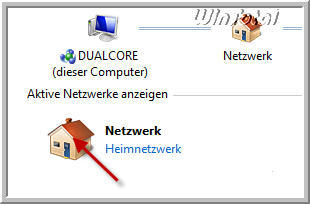
Geben Sie einen Netzwerknamen ein 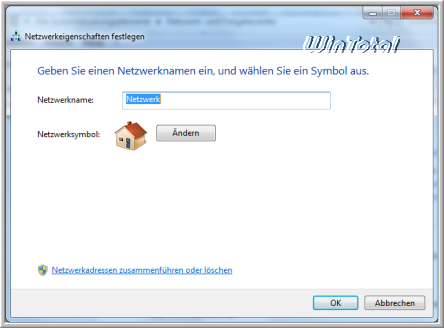
Windows Vista:
Den Netzwerknamen müssen Sie über "Anpassen" ändern.
"Anpassen" anklicken 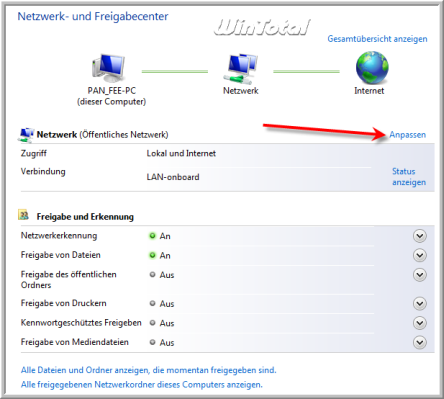
Netzwerkname eingeben 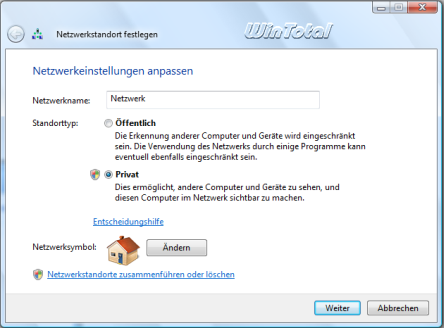
Nicht verbundene Netze kann man im Namen nicht ändern. Hierfür hat aber die Zeitschrift CT ein kleines Tool entwickelt, welches die Namensänderung nicht verbundener Netzwerke erlaubt.
Download unter ftp://ftp.heise.de/pub/ct/listings/1001-158.zip

Windows 7:
Den Netzwerktyp ändert man, indem man auf den blauen Text unter dem Namen der aktiven Netzwerkverbindung klickt.
Netzwerktyp anklicken 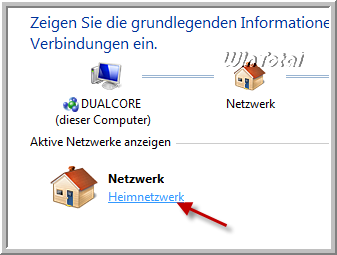
Auswahl treffen - Beispiel: Heimnetzwerk (Privat) 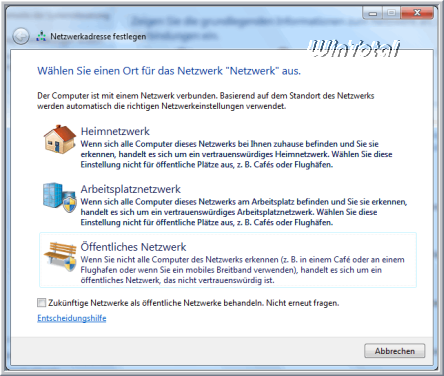
Windows Vista:
Den Netzwerktyp ändert man über "Anpassen" und hat dann zwei Optionen zur Auswahl.
"Öffentlich" und "Privat" (= entspricht "Zu Hause" bzw. "Heimnetzwerk").
"Öffentlich" oder "Privat" 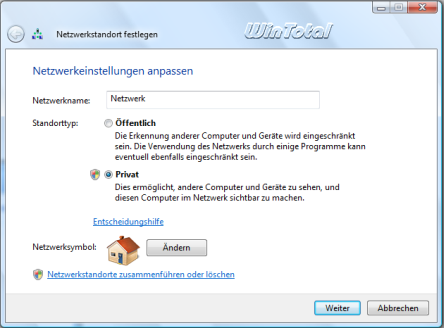
"Zu Hause" (Heimnetzwerk), "Arbeitsplatz" und "Öffentlicher Ort" (öffentliches Netzwerk) wird nur beim Einrichten des Betriebssystems oder der Internetverbindung angezeigt.
"Zu Hause", "Arbeitsplatz" und "Öffentlicher Ort"
Netzwerkstandorte löschen
Dazu klickt man unter Windows 7 auf den Link
"Netzwerkadressen zusammenführen oder löschen" bzw.
bei Windows Vista
"Netzwerkstandorte zusammenführen oder löschen"
Windows 7 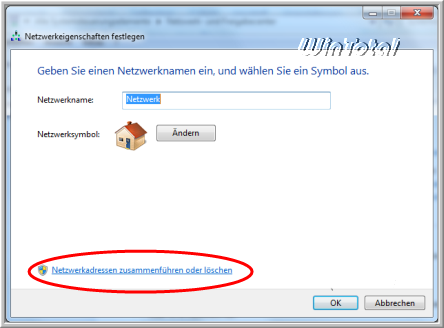
Windows Vista 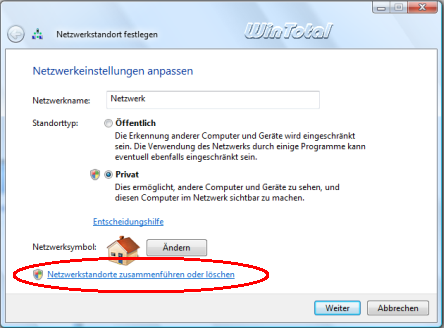
Es erscheint dann eine Auflistung aller bereits eingerichteten Netzwerkstandorte, die man "zusammenführen" oder "löschen" kann.
Auf dem Screenshot sieht man einen gerade verwendeten privaten Netzwerkstandort mit dem Namen "WT Heimnetz 4".
WT Heimnetz 4 wird verwendet (Privat) 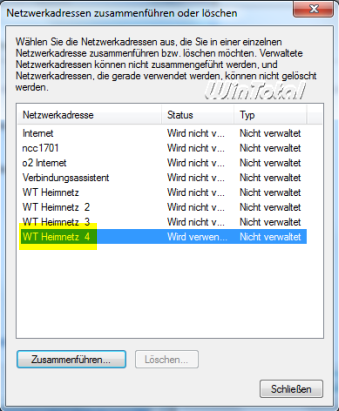
Alternativ kann man auch die Registry für alle Aktionen bemühen. Die Registry als Administrator ausführen.
Dazu navigiert man zu
Dort speichert Windows alle Netzwerkstandorte in weiteren Unterschüsseln von "Profiles" ab. Man kann diese dort löschen oder im Namen editieren. Will man die Klassifizierung ändern, ist hierfür der Wert Category relevant, welcher folgende Werte kennt.
Öffentlich = 0
Privat/Heimnetzwerk = 1
Arbeitsplatz = 2
Hier sieht man wieder den privaten (Wert 1) Netzwerkstandort mit dem Namen "WT Heimnetz 4".
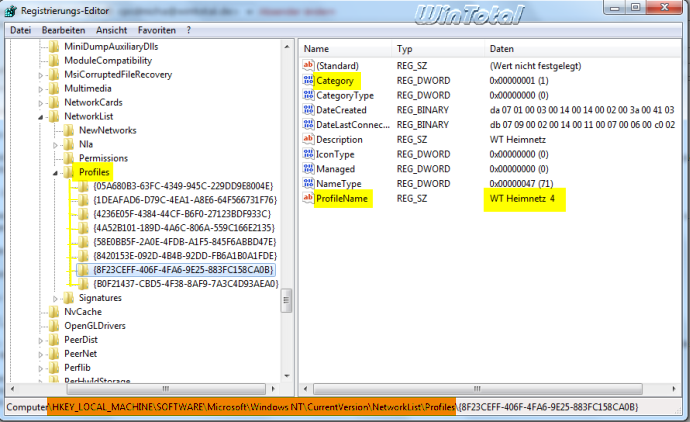



 Ø 4,50
Ø 4,50